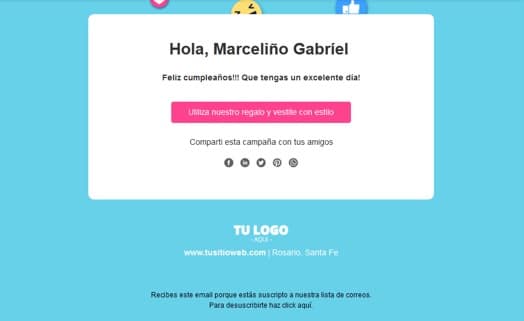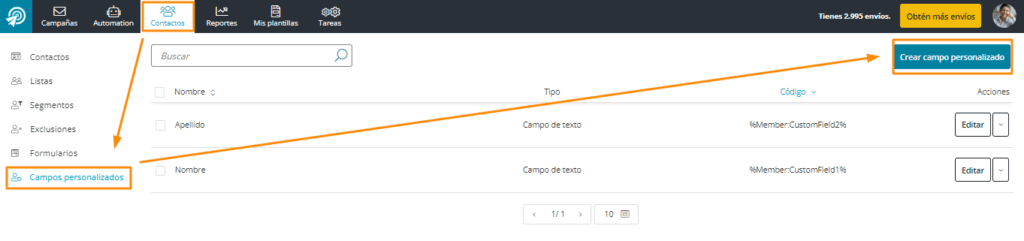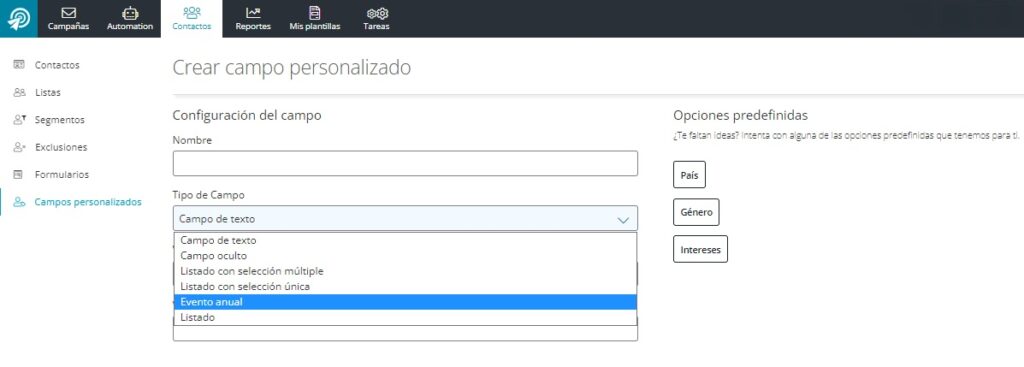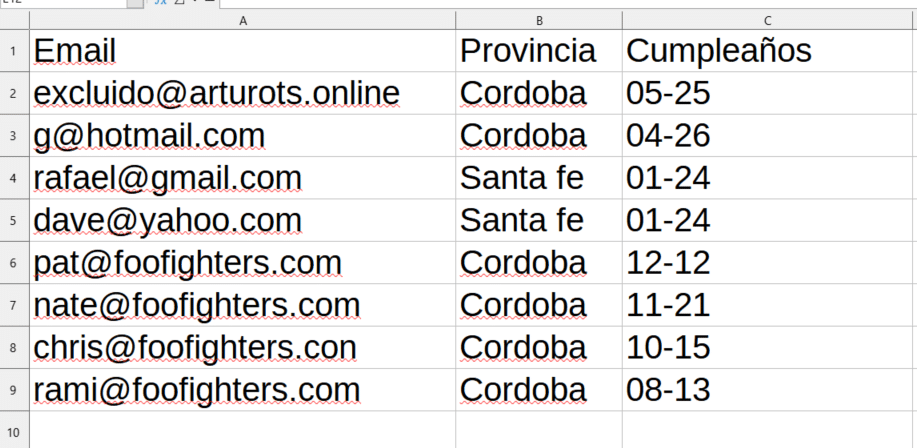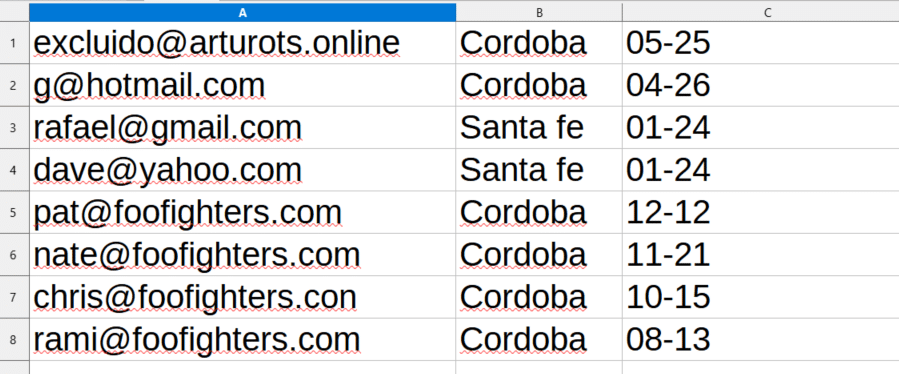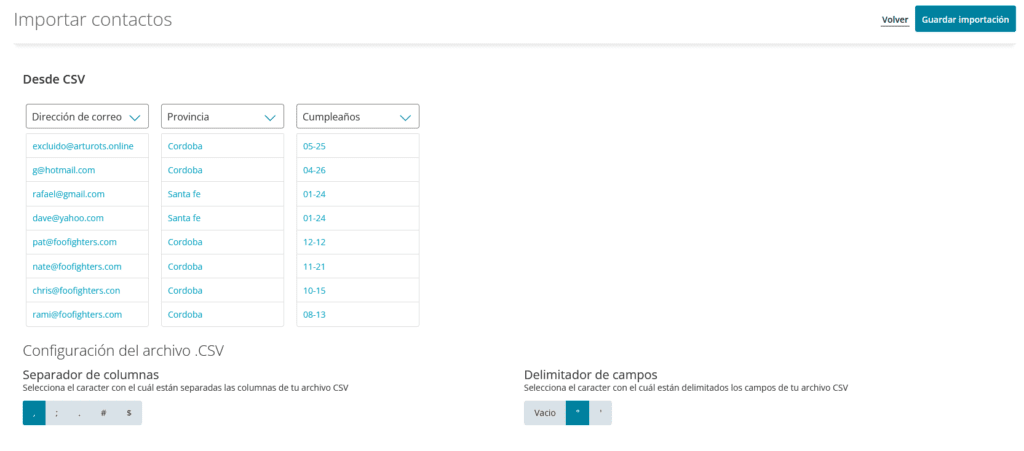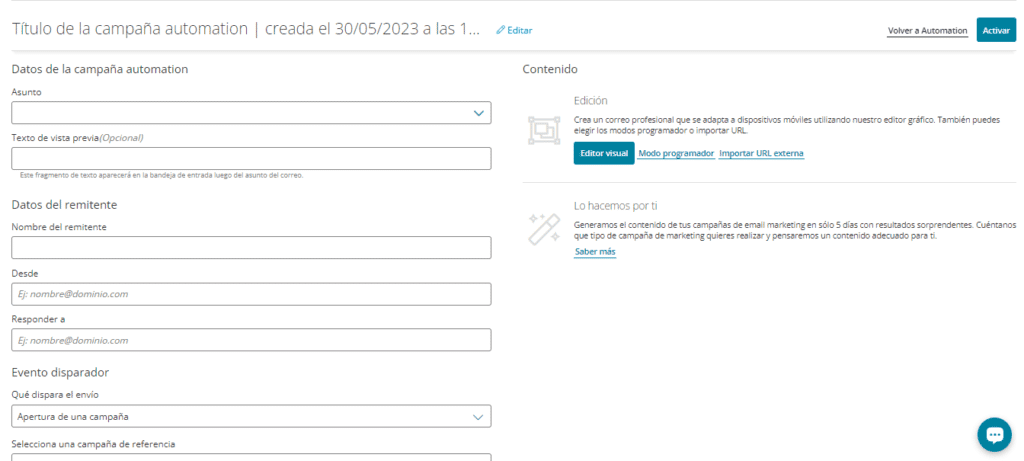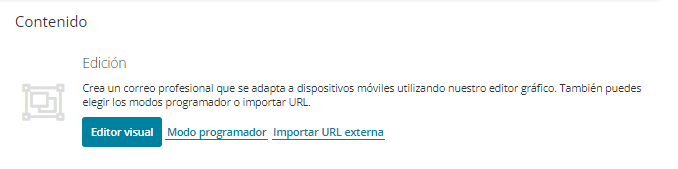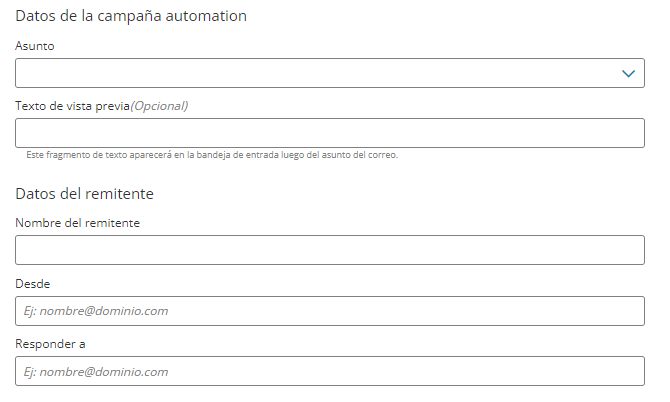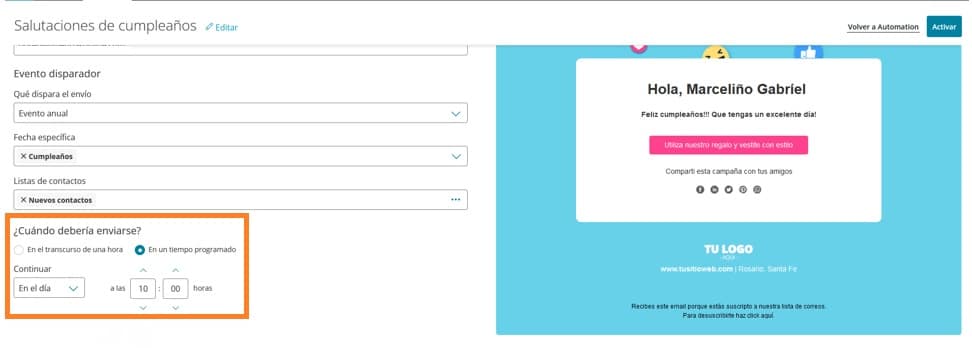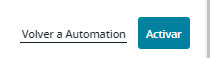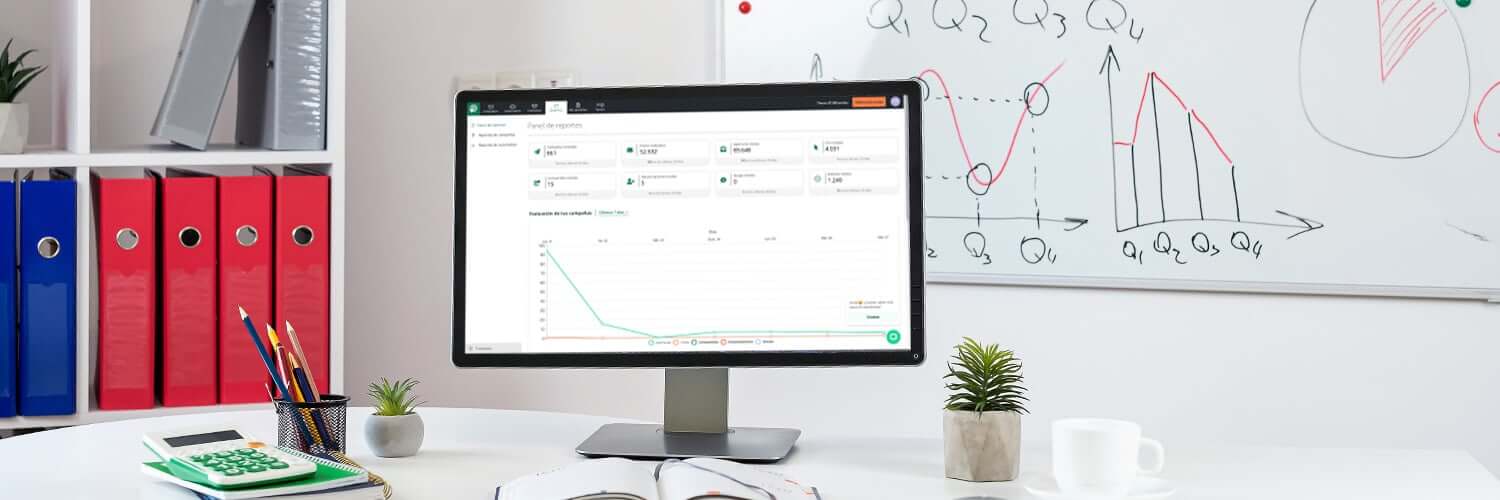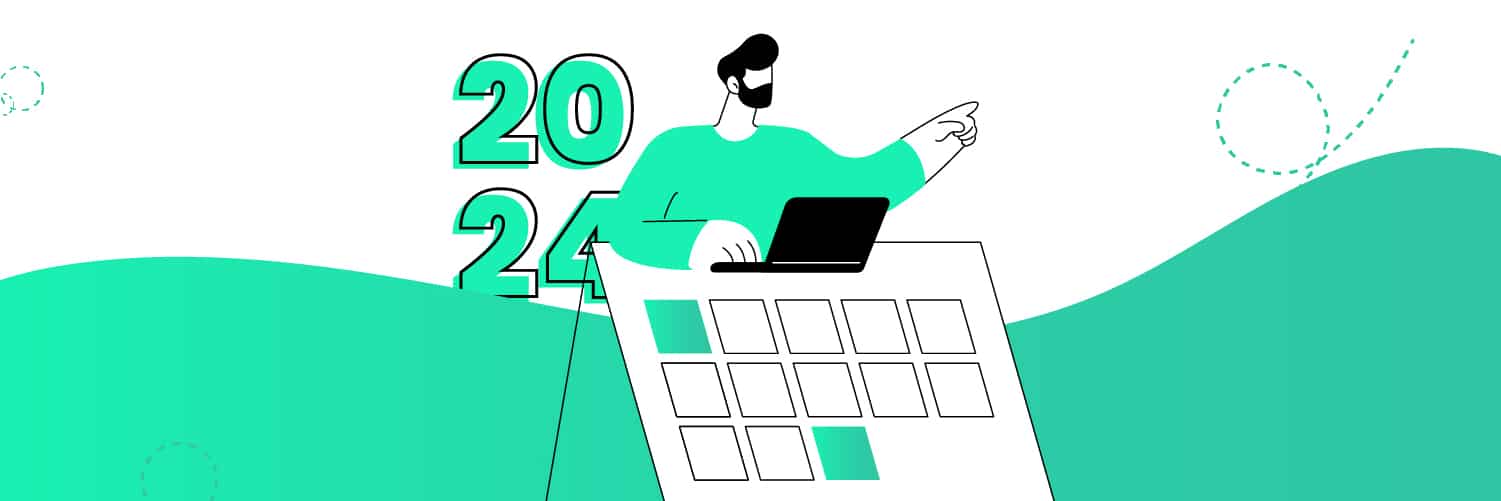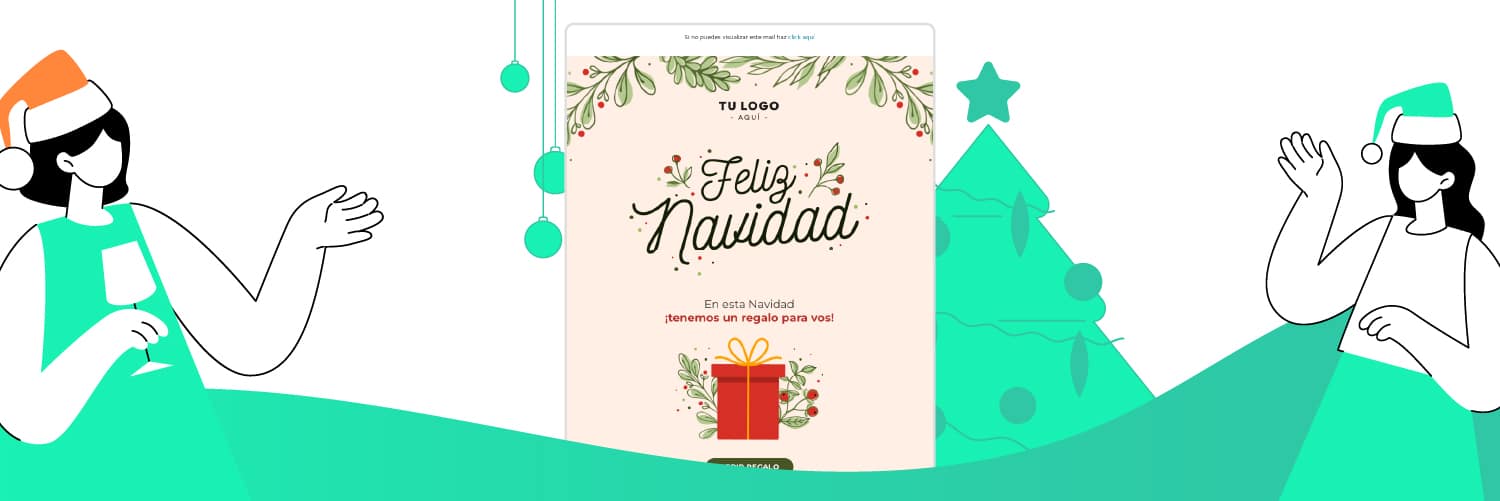El vínculo entre una marca y sus clientes, no finaliza después de la compra. Las marcas que triunfan y escalan sus modelos de negocios se preocupan no solo por su servicio de posventa, también se preocupan por construir una verdadera relación con sus clientes.
El Email Marketing es un gran aliado para construir relaciones que se sostengan en el tiempo y desde él pueden realizarse diferentes acciones para que una marca se mantenga presente en la mente de su público.
El Email Automation, es una de las alternativas posibles. A diferencia de los envíos puntuales en dónde hay que crear campañas diferentes y seleccionar para cada una de ellas diferentes listas. Las campañas de automation se crean una sola vez y se configuran para que realicen envíos a los contactos cuando se cumplan determinadas condiciones, como por ejemplo: clicks en algún link, una suscripción a una lista o un evento anual.
En relación a esto, una de las opciones clásicas que una marca podría implementar a través de estas automatizaciones, es realizar un saludo de cumpleaños a los integrantes de una lista de contactos.
Las posibilidades son amplias y dependen de cada marca, pero imagina una del sector textil o de la indumentaria. A través de Automation, podría hacer presencia de marca y saludar en su día de cumpleaños a sus clientes con un mensaje de celebración e incluir en él descuentos en sus productos o grandes oportunidades. Así, podría verse este ejemplo:
¿Te gustaría automatizar un correo como este? ¡Esto es lo que tienes que hacer para lograrlo con EnvíaloSimple en 3 simples pasos!
1. Crea un campo personalizado adecuado
Los campos personalizados son una de las opciones dentro de EnvíaloSimple claves para realizar segmentaciones y poder implementar contenido dinámico en tus envíos. Se utilizan para asignar determinados atributos e informaciones a cada contacto.
Los campos personalizados clásicos y más utilizados son el de Nombre y el de Apellido, incluidos desde ya en cualquier cuenta gratuita de EnvíaloSimple. No obstante, con cualquier plan mensual o pack prepago de EnvíaloSimple puedes acceder a la funcionalidad y crear los que necesites.
Continuando con el ejemplo, si la marca de indumentaria fuera una ligada al deporte, es posible crear campos personalizados que indiquen de qué club o hincha es cada contacto. Pero para los fines prácticos de la explicación de esta automatización, si lo que deseas es automatizar un email de cumpleaños, lo que necesitarás es crear un campo personalizado ligado a la fecha de nacimiento o al cumpleaños.
Para crear estos campos personalizados debes dirigirte a Contactos > Campos personalizados > Crear campo personalizado.
✅ Al momento de crearlo, solo recuerda configurarlo como evento anual.
2. Crea o selecciona una lista de contactos y asegúrate de que cada uno de ellos tenga la información correspondiente completa
Una vez que cuentes con el campo personalizado, asegúrate de que la información de cada contacto en dicho campo que creaste sea la correcta.
Si tu lista de contactos no es tan extensa o es de un volúmen que puedes manejar de forma manual, podrías ingresar a cada contacto y completar tu mismo la información. Para ello puedes ir a Contactos, seleccionar la lista de contactos que utilizarás o crear una si no la tienes, ingresar a cada uno de ellos y editar los campos.
Ten en cuenta que para configurar luego el correo necesitarás seleccionar una lista en la que cuentes únicamente con contactos a las que desees saludar por sus cumpleaños.
Si tu lista es muy extensa, te recomendamos crear una lista de contactos nueva a través de una carga de archivo CSV. Para que el campo personalizado se complete bien en cada contacto, así es como debería verse tu archivo:
No es necesario que importes el archivo con la primera columna en donde generalmente se clasifica las columnas. Es decir, siguiendo el ejemplo anterior, podrías prescindir de la fila con los campos email, provincia y cumpleaños. Podrías subirlo, como en la siguiente imagen y tampoco tendrás problemas ya que luego podrás indicar en la plataforma de que se trata cada columna.
✅ Para asegurarte una carga totalmente exitosa, te recomendamos ingresar en la fecha de nacimiento o de cumpleaños, como figura en las imagenes: primero el mes mes y luego el día.
Cuando cargues la lista de contactos, en el momento de la importación podrás seleccionar para la columna de cumpleaños, justamente campo personalizado que ya has creado. Esto hará el match perfecto y cada contacto que hayas sumado vía importación de CSV contará con la información de su campo personalizado de cumpleaños de manera correcta.
3. Crea una campaña de Automation
Ahora que has realizado todo lo anterior, puedes dirígete a configurar tu campaña de automation. Ingresa a la sección de la herramienta correspondiente y haz click en el botón “Crear Automation” o “Crear tu primera campaña de Automation” en caso de que todavía no hayas creado ninguna.
Una vez dentro, esto es lo que verás:
A continuación puedes centrarte en el diseño de tu mensaje. Para eso, puedes ir a Editor Visual y trabajar en el mismo hasta que logres un contenido que se alinee con tus objetivos.
Una vez que consigas el diseño final, guarda los cambios y completa el resto de la información de la campaña.
Selecciona un nombre para la campaña, un asunto y un texto de vista previa. En el asunto podrías utilizar tus campos personalizados de nombre para llamar la atención de la persona a la que te diriges y que sepa que el saludo de cumpleaños está dirigido hacia ella.
Continúa completando la información del destinatario, es decir, el nombre del remitente y aquel mail a donde pueden responder que tendrán tus envíos.
Por último, configura el evento disparador de una forma adecuada para lograr un email en el que saludes a tus contactos.
Donde dice “Qué dispara el envío” selecciona un Evento anual. Cuando lo hagas verás que la información solicitada cambia. Ahora deberás seleccionar:
– Fecha específica: aquí haz click y selecciona el campo personalizado que creaste. Si lo has configurado como evento anual, podrás verlo sin problemas.
– Lista de contactos: aquí selecciona la lista de contactos que has designado o creado y que contiene aquellos contactos a los que deseas saludos en el día de su cumpleaños.
Donde dice ¿Cuándo debería enviarse? Selecciona la opción de En un tiempo programado. Y alli mismo, en donde dice “Continuar” selecciona “En el Día” e ingresa la hora a la que quieres entregar el mensaje.
La cuestión horaria, la dejamos a tu criterio, las posibilidades son muchas. Puedes seleccionar pasada la medianoche para saludar apenas inicia el día, por la mañana o por la tarde. Todo dependerá de lo que mejor se adapte a tu marca, a tu relación con tus clientes y lo que indiquen tus reportes. 😉
Por último, donde dice ¿Qué días puede enviarse? Te recomendamos dejar todo activado para que el mensaje se entregue en el día exacto del cumpleaños del contacto.
¡Todo listo! Solo pulsa en el botón “Activar” para que tu campaña de automation comience a correr y tus saludos de cumpleaños comiencen a llegar.
Podrás ver tu campaña de cumpleaños corriendo y podrás visualizar sus resultados en Reportes > Reportes de Automation
Desde EnvíaloSimple esperamos que esto te haya sido de utilidad y puedas sorprender a tus contactos. 🙌
Si quieres seguir aprendiendo sobre Email Marketing o la plataforma, te recomendamos los siguiente enlaces:
👉 Nuevo sistema para compartir plantillas y otras novedades de EnvíaloSimple
👉 Taller: Aprende a generar ganancias con EnvíaloSimple